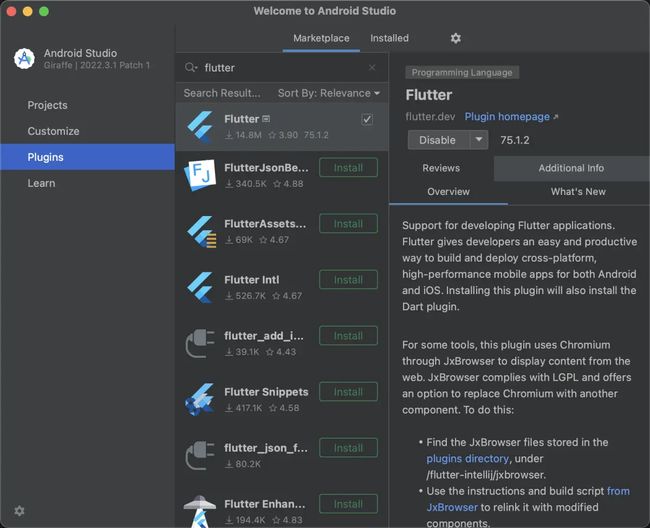mac电脑flutter环境配置,解决疑难问题
准备工作
首先搭建flutter的环境需要使用到flutter的sdk,可以直接跳去官网下载:Choose your first type of app - Flutter 中文文档 - Flutter 中文开发者网站 - Flutter,下载时要注意你电脑所使用的芯片是Intel的还是苹果的芯片。
下载好的flutter SDK是一个压缩文件如下图所示:
把它解压后放到我们的用户目录下:
开始环境配置
1.打开我们的终端输入以下两句命令
cd /Users/
vim ~/.bash_profile 注意
要和你的flutter文件在同一级目录下,比如你的电脑名称叫imac888,那我们就要cd /Users/imac888
2.编写.bash_profile文件
可以使用终端直接加入以下两行代码
export PATH=/Users//flutter/bin:$PATH
export PATH=/Users//flutter/bin/cache/dart-sdk/bin:$PATH 或者使用文本编辑器添加也可以:
保存后一定要使用命令使其生效:
source ~/.bash_profile3.检查是否安装成功
在flutter目录下输入flutter -h如果打印出以下信息说明安装成功
4.检查flutter运行环境是否正常
在flutter目录下输入flutter doctor可能会打印出如下信息
如果报xcode没有安装或者 cocoapods not installing安装,就看这篇文章:https://xiaoshen.blog.csdn.net/article/details/136068431
因为我的电脑里面之前是有安装Android Studio的,所以没有报未安装Android Studio的错误,如果报了未安装的错误,可以去官网下载安装即可。安装完毕打开AS安装flutter插件。
安装完再次执行flutter doctor指令就会出现如上图所示的错误信息。
5.配置AS内部选项
点击AS的more actions的菜单选项
选择SDK Manager,确保下图中的四个选项都进行了勾选:
然后再次使用终端执行flutter doctor命令,会出现如下提示:
只需要跟随指引输入以下指令:
flutter doctor --android-licenses然后一路y下去即可,如下图显示状态说明配置成功!
可能遇到的问题
在执行flutter doctor命令的时候可能会出现下面的这个错误信息
说明没有访问这个文件夹的权限,在终端写入如下命令即可解决
注意:要填写对应没有权限的文件夹路径
sudo xattr -c -r /Users//Library